Používání zápisníků (grafické
uživatelské rozhraní wxMaxima).
1 Prostředí zápisníku
Vstupy a výstupy
| (%i1) | 1+1; |

Příkaz provedeme stiskem kláves Shift+Enter, pokud chceme příkaz
provádět pouze klávesou Enter, zvolíme v Menu - Editovat - Nastavení
- možnost Enter vyhodnocuje výraz.
Grafika
| (%i2) | wxplot2d([sin(x)], [x,-3,3])$ |
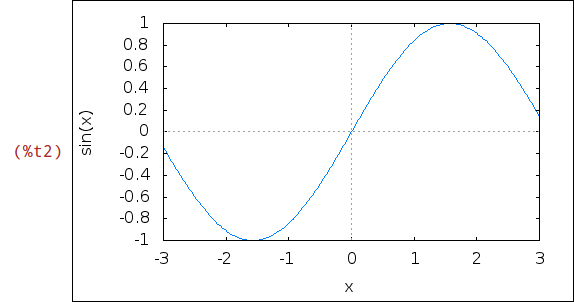
Základní operace (+,-,*,/,^)
Vstup musí být ukončen středníkem (výstup se vypisuje do zápisníku)
nebo znakem $ (v tomto případě se výpočet provede,
ale výstup se nevypisuje).
| (%i3) | 32*12^4; |

| (%i4) | 20!-12!; |

Na výsledek předcházejícího příkazu se můžeme odvolat pomocí %.
| (%i5) | factor(%); |

| (%i6) | expand(%); |

Maxima automaticky čísluje každý vstup i výstup. Vstupy jsou
značeny (%ix) a výstupy (%ox), kde x je jejich pořadové číslo.
Maxima standardně pracuje v přesné aritmetice.
| (%i7) | (2^30/3^20)*sqrt(2); |

Aproximaci získáme pomocí příkazu float.
| (%i8) | float(%); |

Komplexní jednotku reprezentujeme v Maximě pomocí %i.
| (%i9) | expand((3+5*%i)*(7+4*%i)); |

2 Editace zápisníku
Vyzkoušejte editaci na následujícíh příkazech:
| (%i10) | (x+y)^3*(x-y)^2; |

| (%i11) | %^3; |

| (%i12) | expand(%); |

| (%i13) | factor(%); |

2.1 Doplňování názvů
Začněte psát název příkazu nebo proměnné. Potom stiskněte Ctrl+K.
Může nastat jedna ze dvou variant:
1. Doplnění názvu je jednoznačné, pak Maxima doplní název příkazu
nebo proměnné.
2. Pokud doplnění není jednoznačné, Maxima nabídne možné varianty.
V následující buňce zadejte Ctrl+K. Vstup bude doplněn na ifactors.
| (%i14) | ifa; |
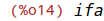
V následující buňce se po stisknutí Ctrl+K objeví menu s nabídkou
možných doplnění.
| (%i15) | fac; |
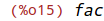
Pomocí kláves Ctrl+Shift+K se název doplní i se syntaxí příkazu,
kterou můžeme vyplnit. Mezi jednotlivými položkami přecházíme
pomocí klávesy TAB. Vyzkoušejte v následující buňce.
| (%i16) | integ; |

3 Nápověda
Volba z menu Nápověda, do Online nápovědy se dostaneme i pomocí
klávesy F1. Příkazy z dalších řádků (describe, example a apropos)
je možno zadávat i z příkazové řádky.
Pokud kurzor umístíme na název příkazu a stiskneme F1, otevře se
nápověda a zobrazí popis vybraného příkazu. Vyzkoušejte.
Stačí zadat jen část názvu příkazu a apropos nám doplní všechny
odpovídající příkazy. Zadávat musíme řetězec.
| (%i17) | apropos("exp"); |
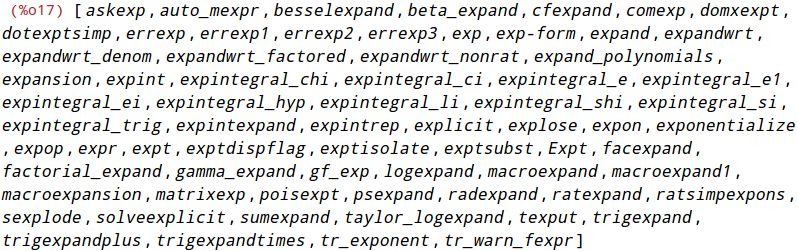
Příkazem example vypíšeme příklady použití.
| (%i18) | example(exp); |
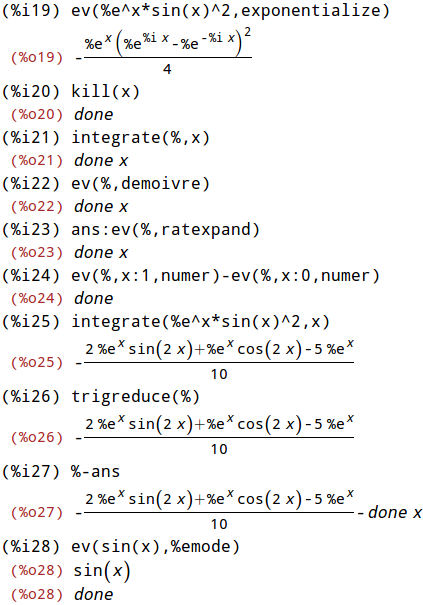
4 Tisk, ukládání souboru
Po ukončení práce můžeme zápisník uložit, exportovat nebo tisknout.
*.wxm (Wxmaxima)- Save, Save as (jen text a vstupy)
*.wxmx (Wxmaxima), (i výstupy)
*.html, *.tex - Export
*.ps, *.pdf - Print
Ukončení práce provedeme buď z menu Soubor - Ukončit nebo kombinací kláves CTRL+Q.
Pokud používáme terminálový režim tak příkazem quit();